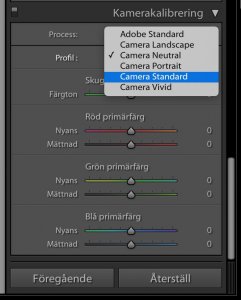Börja med att ställa in någon av de kameraspecifika profilerna för programmets tolkning av råbilden. Dessa motsvarar de Picture-Controlprofiler som finns i kameran. När du gjort det så kan du välja det som standardinställning för din kamera genom att hålla ner Alt och trycka på "Ange standard" där det annars står "Återställ", så kommer alla bilder du importerar få rätt profil automatiskt.
Camera standard, Camera vivid, .... är dock inte samma profiler som de profiler du väljer i kameran med liknande namn, utan Adobes tolkning av dem så resultatet blir förmodligen inte helt identiskt med vad du ser i ViewNX som faktiskt läser vad du ställt in i kameran. Man kan justera respektive profilerna manuellt med reglagen för färg och mättnad precis under profil-popup menyn.
Det kan tyckas lite förvirrande att man kan justera färger på två ställen, dels här under "kameraprofiler" dels under "NML/Färg/Svartvitt" sektionen. Anledningen är att olika kamerahus kan ha lite olika färgkaraktär beroende på märke eller till och med variationer i vid tillverkningen. Då vill man kunna kompensera för detta så att bilder får samma färgkaraktär oavsett vilken kamera man importerar bilder från.
I inställningarna inställningsektionen "kameraprofiler" kompenserar man för skillnader mellan kameror ifall man använder mer än en kamera t.ex. om det är två fotografer som fotograferar ett bröllop. När man väl ställt in så att alla kameror beter sig lika färgmässigt kan man dölja denna inställningssektion. Har man bara en kamera välj någon av profilerna som du tycker ser bra ut, och fortsättningsvis använda kontrollerna under "NML/Färg/Svartvitt" istället.
Med inställningarna "NML/Färg/Svartvitt" sektionen väljer du hur färger m.m. ska se ut för varje bild. Man kan även spara dessa som förinställningar som kan appliceras på alla bilder vid import. Det är denna inställningsektion man normalt använder för att ändra färger på en bild.
Är det extremt noga, typ man behöver fotografera produkter med företagsloggor för riktigt kinkig kund, går det även att skapa egna profiler går det även att skapa egna profiler för de belysningskällan som rådde vid fototillfället. Men då behöver man ytterligare en mjukvara som heter Color Checker passport med vars hjälp du skapar en profil genom att fotografera av medföljande färgkarta med kända färger med belysning som du tänker använda för den färdiga bilden
De flesta av oss behöver dock inte vara så noggranna. För att det ska bli rätt fordras det förstås då att man tittar på bilden på en kalibrerad skärm eller skriver ut på kalibrerad skrivare (eller i vart fall valt icc profil som rekomenderats för din papper/bläck/skrivarkombination). Det finns bra videos om det här på youtube, men det är förmodligen inget man behöver ge dig in om man inte tänker jobba med produktfoto yrkesmässigt eller någon typ av vetenskapligt arbete där rätt färg är liv eller död. Jag berättade det mest för att visa hur man kan få en helt kalibrerad färghantering från motiv till utskriven bild genom att mäta snarare än att gissa.